TCL王牌L32E5390A-3D液晶彩电使用说明书
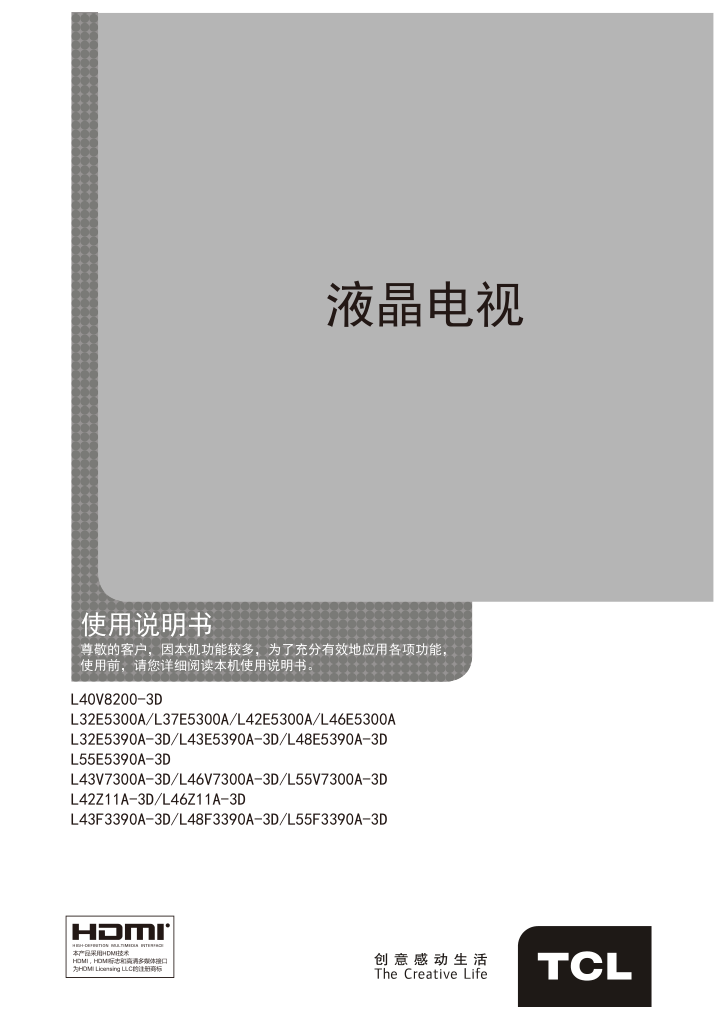)
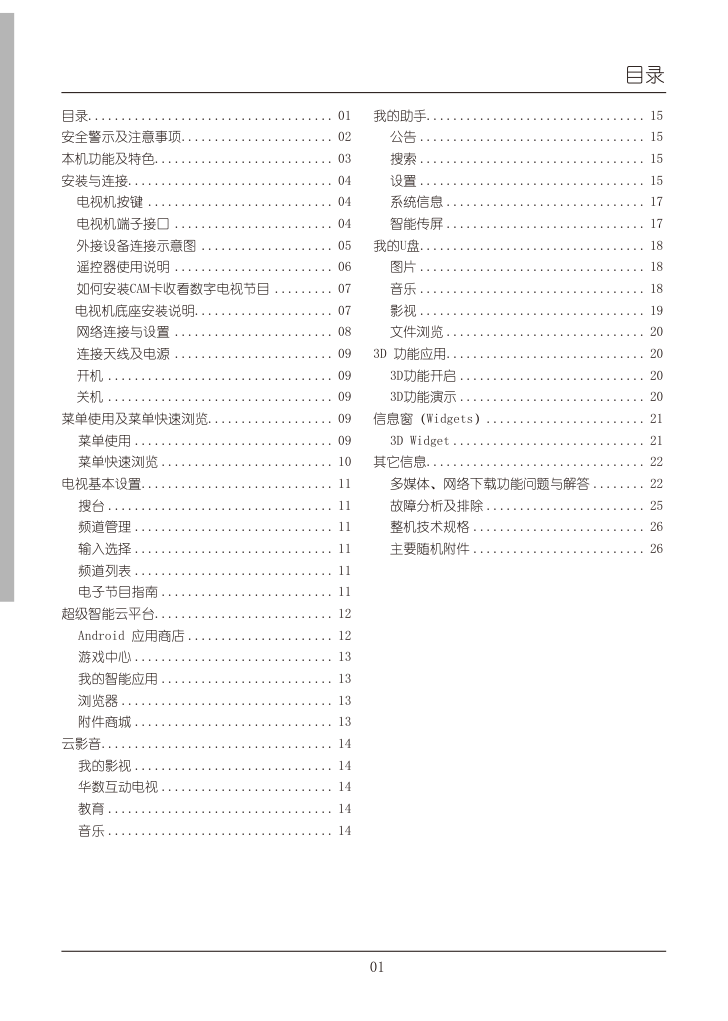)
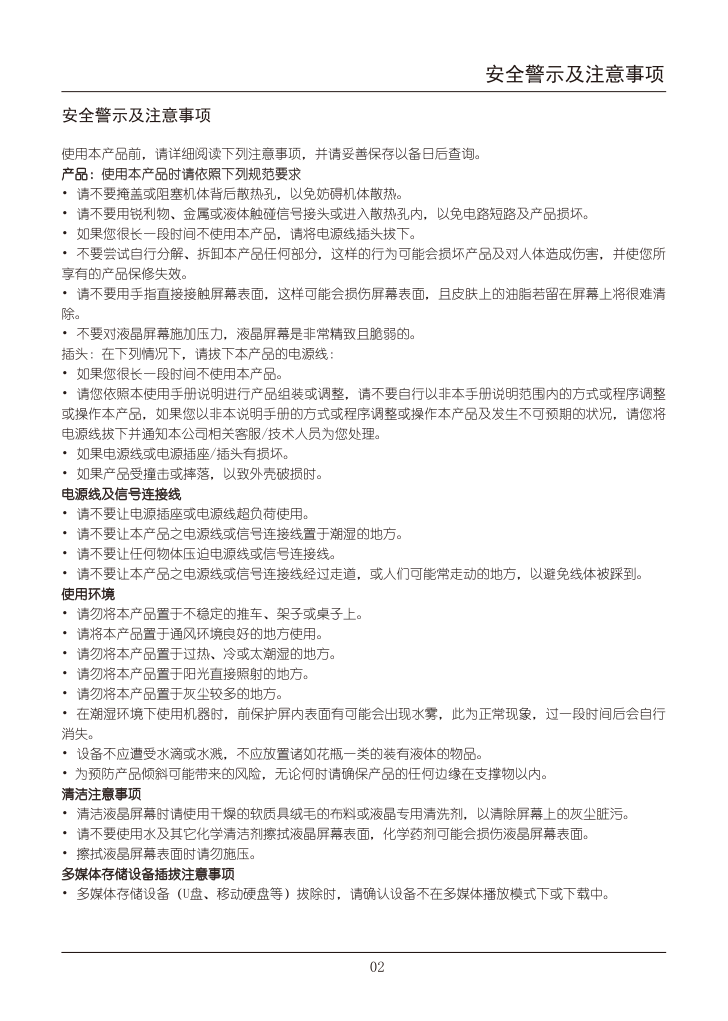)
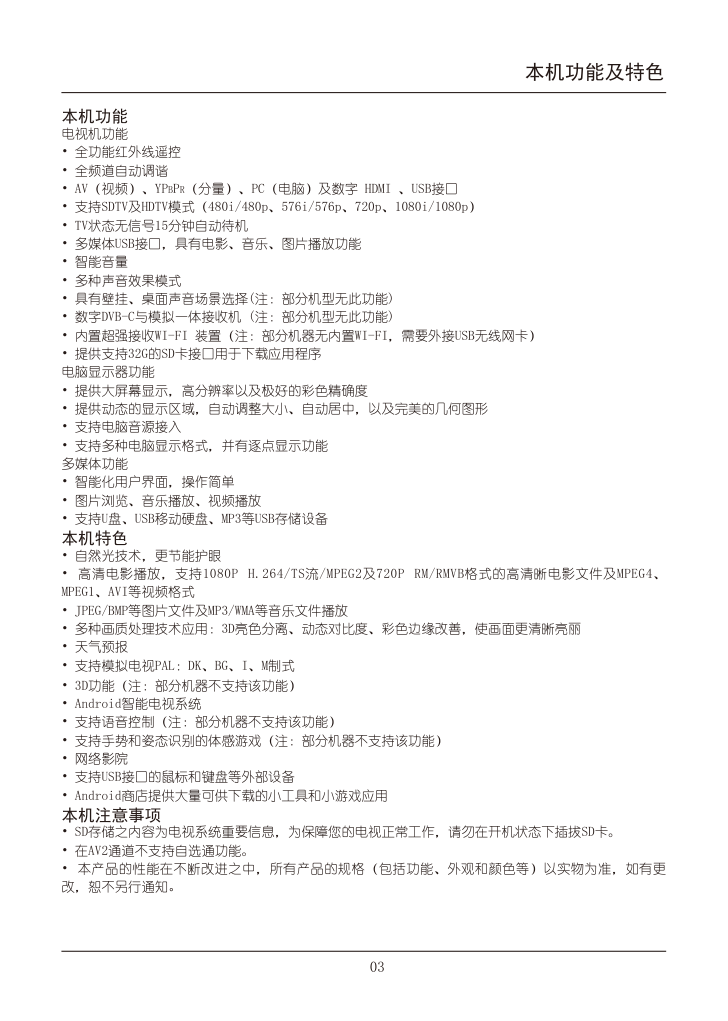)
)
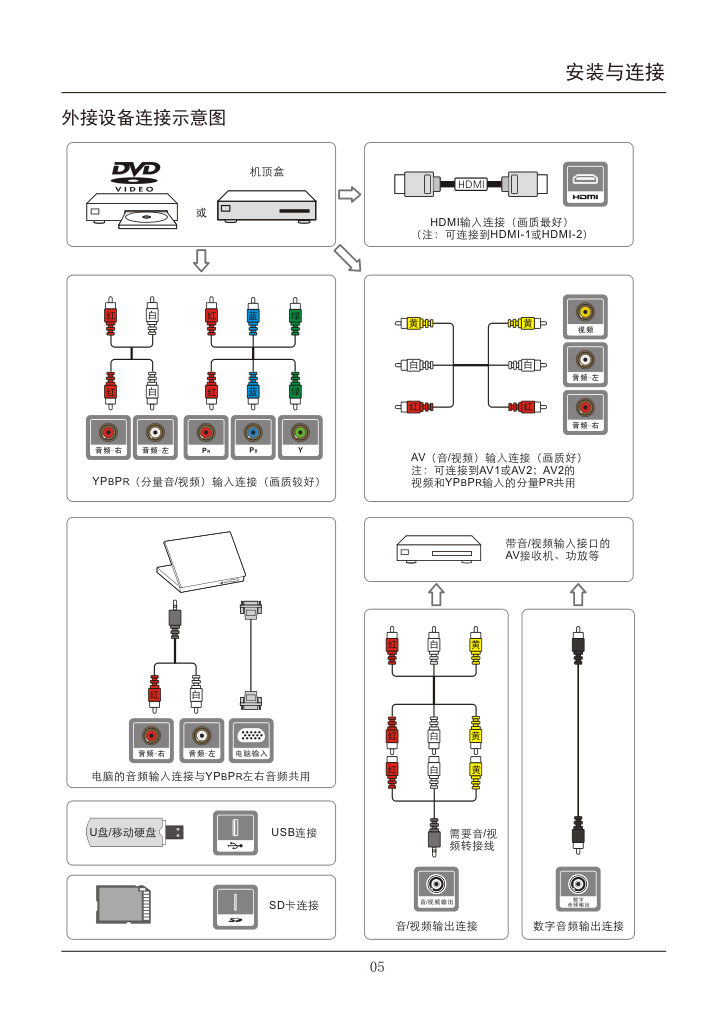)
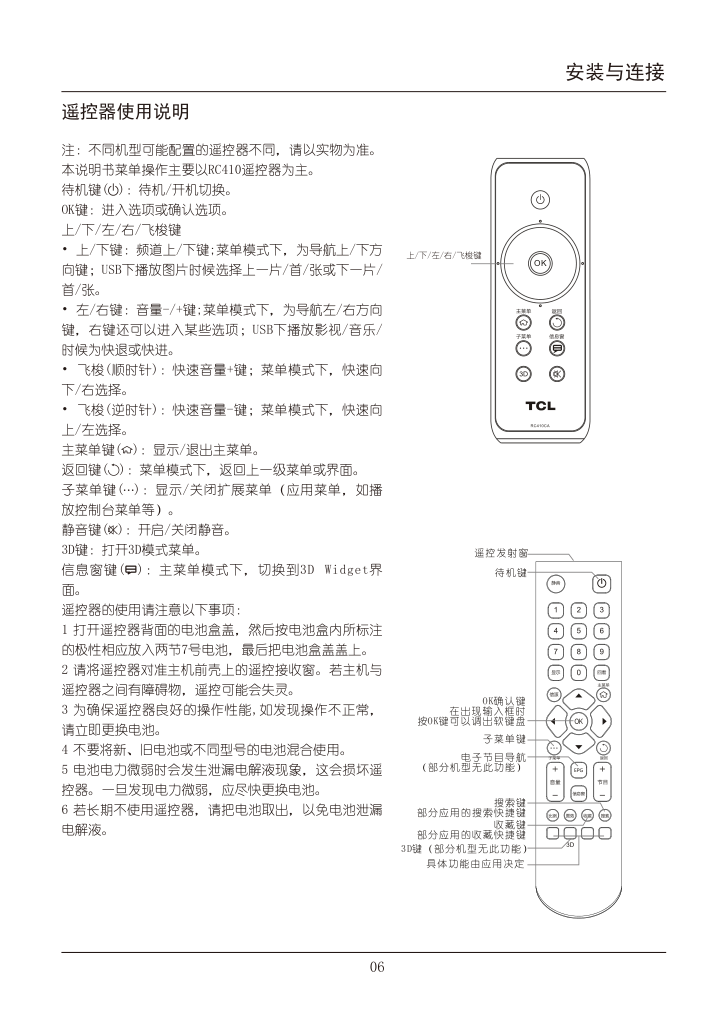)
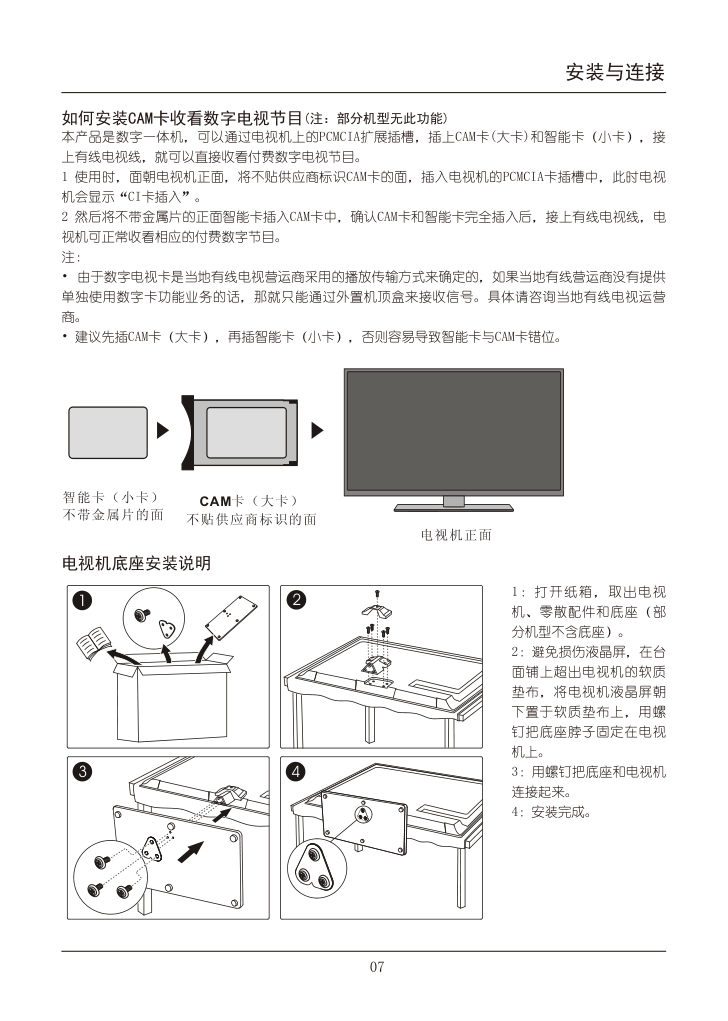)
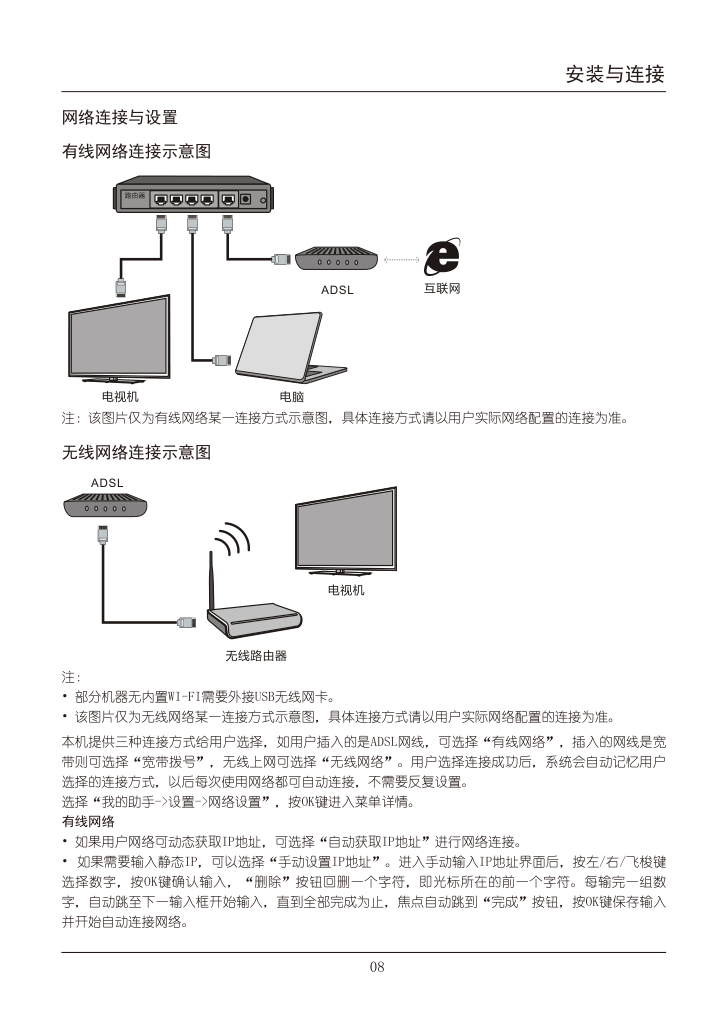)
)
使用说明书 尊敬的客户,因本机功能较多,为了充分有效地应用各项功能, 使用前,请您详细阅读本机使用说明书。 L40V8200-3D L32E5300A/L37E5300A/L42E5300A/L46E5300A L32E5390A-3D/L43E5390A-3D/L48E5390A-3D L55E5390A-3D L43V7300A-3D/L46V7300A-3D/L55V7300A-3D L42Z11A-3D/L46Z11A-3D L43F3390A-3D/L48F3390A-3D/L55F3390A-3D 液晶电视 01 目录 目录..................................... 01 安全警示及注意事项....................... 02 本机功能及特色........................... 03 安装与连接............................... 04 电视机按键 ............................ 04 电视机端子接口 ........................ 04 外接设备连接示意图 .................... 05 遥控器使用说明 ........................ 06 如何安装CAM卡收看数字电视节目 ......... 07 电视机底座安装说明..................... 07 网络连接与设置 ........................ 08 连接天线及电源 ........................ 09 开机 .................................. 09 关机 .................................. 09 菜单使用及菜单快速浏览................... 09 菜单使用 .............................. 09 菜单快速浏览 .......................... 10 电视基本设置............................. 11 搜台 .................................. 11 频道管理 .............................. 11 输入选择 .............................. 11 频道列表 .............................. 11 电子节目指南 .......................... 11 超级智能云平台........................... 12 Android 应用商店 ...................... 12 游戏中心 .............................. 13 我的智能应用 .......................... 13 浏览器 ................................ 13 附件商城 .............................. 13 云影音................................... 14 我的影视 .............................. 14 华数互动电视 .......................... 14 教育 .................................. 14 音乐 .................................. 14 我的助手................................. 15 公告 .................................. 15 搜索 .................................. 15 设置 .................................. 15 系统信息 .............................. 17 智能传屏 .............................. 17 我的U盘.................................. 18 图片 .................................. 18 音乐 .................................. 18 影视 .................................. 19 文件浏览 .............................. 20 3D 功能应用.............................. 20 3D功能开启 ............................ 20 3D功能演示 ............................ 20 信息窗(Widgets)........................ 21 3D Widget ............................. 21 其它信息................................. 22 多媒体、网络下载功能问题与解答 ........ 22 故障分析及排除 ........................ 25 整机技术规格 .......................... 26 主要随机附件 .......................... 26 02 安全警示及注意事项 安全警示及注意事项 使用本产品前,请详细阅读下列注意事项,并请妥善保存以备日后查询。 产品:使用本产品时请依照下列规范要求 • 请不要掩盖或阻塞机体背后散热孔,以免妨碍机体散热。 • 请不要用锐利物、金属或液体触碰信号接头或进入散热孔内,以免电路短路及产品损坏。 • 如果您很长一段时间不使用本产品,请将电源线插头拔下。 • 不要尝试自行分解、拆卸本产品任何部分,这样的行为可能会损坏产品及对人体造成伤害,并使您所 享有的产品保修失效。 • 请不要用手指直接接触屏幕表面,这样可能会损伤屏幕表面,且皮肤上的油脂若留在屏幕上将很难清 除。 • 不要对液晶屏幕施加压力,液晶屏幕是非常精致且脆弱的。 插头:在下列情况下,请拔下本产品的电源线: • 如果您很长一段时间不使用本产品。 • 请您依照本使用手册说明进行产品组装或调整,请不要自行以非本手册说明范围内的方式或程序调整 或操作本产品,如果您以非本说明手册的方式或程序调整或操作本产品及发生不可预期的状况,请您将 电源线拔下并通知本公司相关客服/技术人员为您处理。 • 如果电源线或电源插座/插头有损坏。 • 如果产品受撞击或摔落,以致外壳破损时。 电源线及信号连接线 • 请不要让电源插座或电源线超负荷使用。 • 请不要让本产品之电源线或信号连接线置于潮湿的地方。 • 请不要让任何物体压迫电源线或信号连接线。 • 请不要让本产品之电源线或信号连接线经过走道,或人们可能常走动的地方,以避免线体被踩到。 使用环境 • 请勿将本产品置于不稳定的推车、架子或桌子上。 • 请将本产品置于通风环境良好的地方使用。 • 请勿将本产品置于过热、冷或太潮湿的地方。 • 请勿将本产品置于阳光直接照射的地方。 • 请勿将本产品置于灰尘较多的地方。 • 在潮湿环境下使用机器时,前保护屏内表面有可能会出现水雾,此为正常现象,过一段时间后会自行 消失。 • 设备不应遭受水滴或水溅,不应放置诸如花瓶一类的装有液体的物品。 • 为预防产品倾斜可能带来的风险,无论何时请确保产品的任何边缘在支撑物以内。 清洁注意事项 • 清洁液晶屏幕时请使用干燥的软质具绒毛的布料或液晶专用清洗剂,以清除屏幕上的灰尘脏污。 • 请不要使用水及其它化学清洁剂擦拭液晶屏幕表面,化学药剂可能会损伤液晶屏幕表面。 • 擦拭液晶屏幕表面时请勿施压。 多媒体存储设备插拔注意事项 • 多媒体存储设备(U盘、移动硬盘等)拔除时,请确认设备不在多媒体播放模式下或下载中。 03 本机功能及特色 本机功能 电视机功能 • 全功能红外线遥控 • 全频道自动调谐 • AV(视频)、YPBPR(分量)、PC(电脑)及数字 HDMI 、USB接口 • 支持SDTV及HDTV模式(480i/480p、576i/576p、720p、1080i/1080p) • TV状态无信号15分钟自动待机 • 多媒体USB接口,具有电影、音乐、图片播放功能 • 智能音量 • 多种声音效果模式 • 具有壁挂、桌面声音场景选择(注:部分机型无此功能) • 数字DVB-C与模拟一体接收机 (注:部分机型无此功能) • 内置超强接收WI-FI 装置(注:部分机器无内置WI-FI,需要外接USB无线网卡) • 提供支持32G的SD卡接口用于下载应用程序 电脑显示器功能 • 提供大屏幕显示,高分辨率以及极好的彩色精确度 • 提供动态的显示区域,自动调整大小、自动居中,以及完美的几何图形 • 支持电脑音源接入 • 支持多种电脑显示格式,并有逐点显示功能 多媒体功能 • 智能化用户界面,操作简单 • 图片浏览、音乐播放、视频播放 • 支持U盘、USB移动硬盘、MP3等USB存储设备 本机特色 • 自然光技术,更节能护眼 • 高清电影播放,支持1080P H.264/TS流/MPEG2及720P RM/RMVB格式的高清晰电影文件及MPEG4、 MPEG1、AVI等视频格式 • JPEG/BMP等图片文件及MP3/WMA等音乐文件播放 • 多种画质处理技术应用:3D亮色分离、动态对比度、彩色边缘改善,使画面更清晰亮丽 • 天气预报 • 支持模拟电视PAL:DK、BG、I、M制式 • 3D功能(注:部分机器不支持该功能) • Android智能电视系统 • 支持语音控制(注:部分机器不支持该功能) • 支持手势和姿态识别的体感游戏(注:部分机器不支持该功能) • 网络影院 • 支持USB接口的鼠标和键盘等外部设备 • Android商店提供大量可供下载的小工具和小游戏应用 本机注意事项 • SD存储之内容为电视系统重要信息,为保障您的电视正常工作,请勿在开机状态下插拔SD卡。 • 在AV2通道不支持自选通功能。 • 本产品的性能在不断改进之中,所有产品的规格(包括功能、外观和颜色等)以实物为准,如有更 改,恕不另行通知。 04 安装与连接 电视机按键 1 OK键 菜单模式下,确认选项。 2 主菜单( )键 显示主菜单。 3 音量-/+键 减/增调节音量。 4 频道上/下( / )键 切换上一频道/下一频道。 5 待机( )键 待机/开机切换(待机键在机器右侧或右下位 置,不同机型位置有所区别)。 电视机端子接口 注意:以下仅为各端子接口示意图,实际位置不同机型有可能不同。 USB USB AV1 AV2/YPBPR SD AV2 ( : - - 2 / HDMI AV1 PCMCIA ( : YPBPR ( : - - YPBPR -2 -1 PCMCIA / 05 安装与连接 外接设备连接示意图 HDMI HDMI HDMI-1 HDMI-2 YPBPR / AV / AV1 AV2 AV2 YPBPR PR / AV YPBPR / / / U / USB SD Y PB PR 06 安装与连接 遥控器使用说明 注:不同机型可能配置的遥控器不同,请以实物为准。 本说明书菜单操作主要以RC410遥控器为主。 待机键( ):待机/开机切换。 OK键:进入选项或确认选项。 上/下/左/右/飞梭键 • 上/下键:频道上/下键;菜单模式下,为导航上/下方 向键;USB下播放图片时候选择上一片/首/张或下一片/ 首/张。 • 左/右键:音量-/+键;菜单模式下,为导航左/右方向 键,右键还可以进入某些选项;USB下播放影视/音乐/ 时候为快退或快进。 • 飞梭(顺时针):快速音量+键;菜单模式下,快速向 下/右选择。 • 飞梭(逆时针):快速音量-键;菜单模式下,快速向 上/左选择。 主菜单键( ):显示/退出主菜单。 返回键( ):菜单模式下,返回上一级菜单或界面。 子菜单键( ):显示/关闭扩展菜单(应用菜单,如播 放控制台菜单等)。 静音键( ):开启/关闭静音。 3D键:打开3D模式菜单。 信息窗键( ):主菜单模式下,切换到3D Widget界 面。 遥控器的使用请注意以下事项: 1 打开遥控器背面的电池盒盖,然后按电池盒内所标注 的极性相应放入两节7号电池,最后把电池盒盖盖上。 2 请将遥控器对准主机前壳上的遥控接收窗。若主机与 遥控器之间有障碍物,遥控可能会失灵。 3 为确保遥控器良好的操作性能,如发现操作不正常, 请立即更换电池。 4 不要将新、旧电池或不同型号的电池混合使用。 5 电池电力微弱时会发生泄漏电解液现象,这会损坏遥 控器。一旦发现电力微弱,应尽快更换电池。 6 若长期不使用遥控器,请把电池取出,以免电池泄漏 电解液。 OK 上/下/左/右/飞梭键 07 如何安装CAM卡收看数字电视节目(注:部分机型无此功能) 本产品是数字一体机,可以通过电视机上的PCMCIA扩展插槽,插上CAM卡(大卡)和智能卡(小卡),接 上有线电视线,就可以直接收看付费数字电视节目。 1 使用时,面朝电视机正面,将不贴供应商标识CAM卡的面,插入电视机的PCMCIA卡插槽中,此时电视 机会显示“CI卡插入”。 2 然后将不带金属片的正面智能卡插入CAM卡中,确认CAM卡和智能卡完全插入后,接上有线电视线,电 视机可正常收看相应的付费数字节目。 注: • 由于数字电视卡是当地有线电视营运商采用的播放传输方式来确定的,如果当地有线营运商没有提供 单独使用数字卡功能业务的话,那就只能通过外置机顶盒来接收信号。具体请咨询当地有线电视运营 商。 • 建议先插CAM卡(大卡),再插智能卡(小卡),否则容易导致智能卡与CAM卡错位。 安装与连接 CAM 1:打开纸箱,取出电视 机、零散配件和底座(部 分机型不含底座)。 2:避免损伤液晶屏,在台 面铺上超出电视机的软质 垫布,将电视机液晶屏朝 下置于软质垫布上,用螺 钉把底座脖子固定在电视 机上。 3:用螺钉把底座和电视机 连接起来。 4:安装完成。 电视机底座安装说明 4 3 1 2 08 安装与连接 网络连接与设置 本机提供三种连接方式给用户选择,如用户插入的是ADSL网线,可选择“有线网络”,插入的网线是宽 带则可选择“宽带拨号”,无线上网可选择“无线网络”。用户选择连接成功后,系统会自动记忆用户 选择的连接方式,以后每次使用网络都可自动连接,不需要反复设置。 选择“我的助手->设置->网络设置”,按OK键进入菜单详情。 有线网络 • 如果用户网络可动态获取IP地址,可选择“自动获取IP地址”进行网络连接。 • 如果需要输入静态IP,可以选择“手动设置IP地址”。进入手动输入IP地址界面后,按左/右/飞梭键 选择数字,按OK键确认输入,“删除”按钮回删一个字符,即光标所在的前一个字符。每输完一组数 字,自动跳至下一输入框开始输入,直到全部完成为止,焦点自动跳到“完成”按钮,按OK键保存输入 并开始自动连接网络。 有线网络连接示意图 无线网络连接示意图 注: • 部分机器无内置WI-FI需要外接USB无线网卡。 • 该图片仅为无线网络某一连接方式示意图,具体连接方式请以用户实际网络配置的连接为准。 注:该图片仅为有线网络某一连接方式示意图,具体连接方式请以用户实际网络配置的连接为准。 ADSL ADSL 09 无线网络 • 可用网络: 1 选择这一选项,会自动检测可用的无线网络,搜索到后以列表方式显示每个网络的名称、加密方式、 模式、信号强度等网络属性。 2 按上/下/飞梭键从列表中选择,如果选择是没有加密的网络,选中后会自动连接;如果选择的是加密 的网络,选中后进入输入密钥界面,按OK键调出软键盘,按菜单提示输入密钥完成后开始连接。 • 手动输入:当某个无线网络为隐藏时,需要用户需要输入SSID号(网络名称)进行手动搜索,并选择 验证密码、输入密钥。具体方式和PC类似,与用户网络配置相关。 • 状态:显示网络状态。 注:内置无线WIFI使用时,需在菜单功能设置中将WIFI打开才能使用无线WIFI功能 宽带拨号 • 第一次进入宽带设置时候,用户名和密码为空,焦点在“用户名”输入框,按OK键调出软键盘,输入 用户名后,选择完成,按OK键返回输入框,按下键移动到“密码”输入框,同样方式完成密码输入后返回 输入框。 下载设置 1 下载速度:无限制。 2 下载位置:选中,按OK键进入“下载位置”选项列表,按上/下/飞梭键切换选项。由于电视可能有多 个USB接口,下载位置会由系统实时获取显示,以实际为准,没有连接USB时候,无法选择。 3 待机方式:选中,按OK键进入“待机方式”选项列表,可选择。 • “绿色下载”—— 有下载任务时,用户待机后,后台仍在进行下载工作。 • “正常待机”—— 有下载任务时,用户待机后,停止下载工作。 • “待机时选择”—— 有下载任务时,用户待机时,会弹出提示框,让用户选择待机后是停止还是继 续下载。 安装与连接 菜单使用 1 按下遥控器的主菜单键开启本机的主菜单。 2 按上/下键切换/选中一个一级主菜单,如“电视”,其对应的二级菜单也同时显示,焦点会默认在二 级菜单。 3 按左/右/飞梭键切换二级菜单各项,按OK键进入二级菜单。 4 按上/下/左/右/飞梭键移动焦点;在某些菜单界面,左/右键可用于翻页。 5 按OK键进入三级菜单项。 6 在三级菜单:按返回键返回上一级菜单;按主菜单键回到主菜单。 菜单使用及菜单快速浏览 连接天线及电源 请将天线或有线电视插头与本机的天线插头连接,将电视机连接至交流电源插座。 开机 接AC220V电源,电视机进入待机状态,按遥控器或电视机上的待机键,电视机开机。 注:部分机型的电源开关在电视机背面。 关机 电视机开机时,按遥控器或电视机上的待机键,电视机进入待机状态。 注:若是停电或长时间不使用,请及时将交流电源线插头拔出插座。 10 菜单快速浏览 一级菜单 二级菜单 三级菜单内容或界面 菜单使用及菜单快速浏览 电视 超级智能 云平台 我的助手 我的U盘 云影音 进入选择信源:模拟电视、数字电视、视频1、视频2、YPBPR、电脑、HDMI 1、HDMI 2 进入当前电视节目清单区域,包括所有已搜索到的电视频道 进入频道列表区域,包括所有已搜索到的电视/电台广播频道,供您选择 进入频道管理区域,可以进行频道排序调整或临时屏蔽某一频道 进入电视搜台区域,数字电视和模拟电视下的搜台方式不同 包括:最新游戏、最新应用、程序管理、SD卡程序、正在下载 包括Android下的所有已安装的游戏应用程序 包括Android下的所有已安装的应用程序 由浏览器实现 由浏览器实现 进入智能传屏区域,包括:传屏、传文件流、传网络U盘 进入查看新的公告信息 包括:图像设置、声音设置、网络设置、功能设置、我的账户、几何设置 包括:在线影视搜索、教育搜索、百度搜索 包括:CI信息、显示(用户ID和软件版本)、功能说明书 可以直接打开U盘的图片内容 可以直接进入U盘里的音乐文档 可以直接进入U盘里的影视文档 可以直接浏览U盘里的所有文档 包括Android下的所有已安装的影视应用程序 包括在线音乐和Android下的所有已安装的音乐应用程序 包括:在线影视、高清下载、3D影院、下载管理、搜索、我的收藏、已下载 有很多关于教育类的如幼儿教育,中小学教育、兴趣爱好等内容可浏览 输入选择 频道列表 频道管理 搜台 Android 应用商店 游戏中心 浏览器 附件商城 智能传屏 公告 设置 搜索 系统信息 图片 音乐 影视 文件浏览 我的影视 音乐欣赏 教育 华数互动电视 我的智能应用 电子节目指南 注:不同机型所对应的菜单有所不同,请以机器具体菜单为准。 11 按下遥控器的主菜单键开启本机的主菜单,选择“电视”, 按左右键选择二级菜单,按OK键进入。 搜台 模拟电视下 自动搜台 搜索所有频道。 智能搜台 新搜索到的频道会增加在原有频道的后面, 不会覆盖以前的频道。 手动搜台 可以通过手动选择台号或频段来确定起始频点,有针对性地去搜索某一个频道。 微调 在频率栏,将以0.05MHZ一格改变频率,用于针对某频道作微小的调整。 伴音制式 选择与电视节目相符的伴音制式:DK、BG、I、M。 数字电视下(部分机型无此功能) 全频点搜台 频率从99MHZ到858MHZ进行搜台。 快速搜台 在同一有线信号区域范围内已经进行过全频点搜台的,如果有必要再去搜台的,那么就 可以采用快速搜台这种方式。 手动搜台 可通过手动调节相关设置搜索节目。(注:数字电视下的手动搜台设置栏有“符号率” 和“调制方式”两项,这两项根据不同的有线电视台会有差异,具体可以咨询当地有线电视台或TCL客 服热线。) 频道管理 进入“频道管理”菜单,按上/下/左/右/飞梭键切换频道,按OK键进行频道管理设置,默认选项为“排 序”: 排序:按OK键进入排序状态,焦点所在当前频道开始排序,按上/下/左/右/飞梭键将频道移至希望排列 的位置,按OK键确认,排序完成,排序的频道显示在新的位置。 跳跃:选中“跳跃”选项后,按OK键确认,跳跃按钮后打勾,表示焦点所在的频道被设置为跳跃(屏 蔽),取消跳跃也是类似操作。 输入选择 按上/下/左/右/飞梭键选择相应的输入(信号源),可以选择“模拟电视、数字电视(部分机型无此功 能)、视频1(AV1)、视频2(AV2)、YPBPR、电脑、HDMI 1、HDMI 2”,按OK键确认并切换至所选信源。 频道列表 (仅在数字电视模式下可选) 提示:如没有进行过搜台,不显示任何频道列表。 所有频道(包括电视和广播频道)以列表形式出现,按上/下/飞梭键切换频道,按左/右键翻页,按OK 键进入所选频道(全屏播放当前时间段节目),按返回键返回上一级菜单。 电子节目指南 (仅在数字电视模式下可选) 本功能显示搜索到的所有电视节目频道的节目信息指南。 提示:如没有进行过搜台,进入“电子节目单”不显示任何频道信息。 1 进入“电子节目指南”界面后,在“视频窗口区”(在屏幕的最上方部分区域),按左/右/飞梭键切 换频道(按OK键可全屏播放选中频道)。 2 按下键切换到“节目信息区”(在屏幕的最下方区域,用于显示各节目的信息指南),按上/下/飞梭 键在所选频道的节目信息内切换;按左/右键在各频道中的节目信息内切换,同时频道会切换。 3 按下键直到切换到“更多节目资讯”,按OK键可进入查看更多节目信息。 电视基本设置 12 超级智能云平台 Android应用商店 基于Android系统的电视应用程序商店,让普通消费者在 家就可享受到开放式平台带来的海量应用和多彩体验。 最新游戏 / 最新应用 / 热门应用 “最新游戏”:提供部分可以下载的游戏应用程序。 “最新应用/热门应用”:提供大量的可下载的应用小工 具程序。 这些应用都是门户网站推荐的一些可下载安装到本地的应用。 1 按上/下/左/右/飞梭键选择应用,按OK键进入应用详细界面,包括应用的详细信息和操作按钮两部 分。 2 当应用程序没有在本地安装时,操作按钮显示为“下载”;已经被安装但有升级内容时,操作按钮显 示为“升级”。 3 选择“下载”(或“升级”)按钮后,按OK键开始下载(升级),跳转到“正在下载”界面。 注: • 下载前,首先确认SD卡是否已经插上,如果没有插入,会提示无法下载。 • 应用下载完成后会提示是否安装,确认后开始自动安装,如果是音乐类、影视类、游戏类的应用会相 应的安装在本地的“音乐”、“影视”、“游戏中心”中,同时自动备份到“我的智能应用”中。其他 类别的应用会安装在“我的智能应用”中。 程序管理 “程序管理”是对所有已安装的应用的集合,进行分类归档、升级、卸载删除。 注: • 每次进入“程序管理”都重新读取数据,不保留上次读取数据。 • 有些出厂时已经安装的应用不能被卸载删除。 SD卡程序 1 首先插入SD卡,选择“SD卡程序”。 (备注:重新插拔SD卡时,再次进入“SD卡程序”页面时相应内容有可能增减,以实际为准) 2 按OK键进入其展开界面,界面列出相应的盘扫描出的所有的安装格式文件。(如果文件过多,扫描时 间可能比较长) • 选择应用程序安装包,按OK键进入安装。 正在下载 该界面显示下载列表,主要是对正在下载和正在升级的应用做一个管理,显示每个正在下载/升级的程 序的下载进度。在这里你也可以选择取消下载或取消升级,取消后的程序会从列表中删除。 13 超级智能云平台 游戏中心 “游戏中心”包含所有Android下的游戏应用。 • Android下安装的游戏应用将按提示存放在“游戏中心”中。 • Android下的游戏,在“Android应用商店”中进行安装、升级和卸载:游戏安装后会出现在“游戏中 心”及“我的智能应用”。 • 按左/右/上/下/飞梭键选择游戏应用,按OK键进入该游戏界面。 • 当游戏应用超过一屏时,左侧或右侧出现小三角标识提示有更多页面信息,当焦点在最左或最右列的 时候,可按左/右键翻页。 • 在游戏中心下,不支持USB下的游戏。 我的智能应用 • “Android应用商店”中的应用都安装在“我的智能应用”下,所有Android应用都在“Android应用 商店”下进行安装、升级及卸载,如在“Android应用商店”下卸载的应用,在“我的智能应用”中也 被删除。 • Android应用,如果是游戏、音乐、影视应用,按提示存放在相对应的“游戏中心”、音乐”、“影 视”下,同时也会安装在“我的智能应用”下。当游戏、音乐、影视应用在“Android应用商店”中被 卸载的时候,“游戏中心”、“音乐”、“影视”下也被删除,同时存放在“我的智能应用”下也被删 除。 • 选择应用和翻页操作同“游戏中心”。 浏览器 浏览器可以充分浏览和搜索到各类网页。具体操作如下: 1 按遥控器的上/下/左/右键移动屏幕中的光标,按子菜单键,屏幕出现菜单,按上/下/左/右键选择相 应的选项,按OK键确认。 2 对于家里已经拥有无线键盘和鼠标的用户,使用鼠标会更灵活一些。将无线键盘的小USB接收头插在 整机USB接口上,通过遥控器进入到浏览器页面下,才可以进行无线键盘和鼠标的使用,将无线键盘的 开关从 OFF打到ON。 注:在没有无线键盘的情况下进入网页的操作过程略慢一些。 附件商城 附件商城由浏览器实现,以实际操作为准。 14 影音应用:我的影视、华数互动电视、教育、音乐。 我的影视 • “我的影视”包含所有Android下安装的影视应用。 • “我的影视”中的菜单项在“Android应用商店”下进 行安装,升级和卸载,如在“Android应用程序商店”下 卸载的应用,在“影视”和“我的智能应用”中也会被删 除。 • 进入“影视”界面后,焦点在第一个菜单,按上/下 /左/右/飞梭键在菜单中切换,当内容超过一屏时候,焦点在最左或最右列的时候,按左/右键可翻页。 按OK键进入选中项所对应的菜单中,按返回键退出并返回上一级菜单。 华数互动电视 内容包括:在线影视、高清下载、3D影院(部分机型无此功能显示)、下载管理、搜索、我的收藏、已 下载。按左/右或飞梭键在菜单项中切换, 按OK键进入选中项所对应的菜单,按返回键退出并返回上一 级菜单。 可以查看影视作品的信息,播放/下载/收藏影片等等,具体操作可根据菜单帮助信息进行操作。 在播放影片时候,可以按子菜单键调出播放控制台菜单对影片进行控制操作,同“我的U盘->我的影 视”中播放影片时的控制台菜单。 注: • “我的收藏”主要显示用户在线收藏的影视作品。超过容量时,系统会自动删除最旧的收藏。 “已下载”指用户下载到本地的影视作品,容量与用户使用的硬盘容量相关。 • 搜索影片同“我的助手->搜索”下的影片搜索操作。 • “华数互动电视”名称的描述,会由于网络内容提供商的不同,在用户使用网络功能时发生变化。 教育 有很多关于教育类的如幼儿教育,中小学教育,兴趣爱好、幼儿乐园、动漫剧场、生活家居等内容可浏 览,这些内容 由门户网站动态推送,内容项类不确定,请以实际为准。 音乐 • “音乐”包含在线音乐和所有Android下的音乐应用。 • “音乐”中的Android下的音乐应用在“Android应用商店”下进行安装,升级和卸载,如在 “Android应用商店”下卸载的应用,在“音乐”和“我的智能应用”中也会被删除。 • 进入“音乐”界面后,焦点在第一个选项,按上/下/左/右/飞梭键在菜单中切换,当内容超过一屏时 候,焦点在最左或最右列的时候,按左/右键可翻页。按OK键进入选中项所对应的菜单中,按返回键退 出并返回上一级菜单。 云影音 15 我的助手:公告、搜索、设置、系统信息、智能传屏。 公告 主要包括一些升级信息,推广信息或祝福信息等等。如 果有这些新的信息时候,开机时候会自动获取并显示, 也可进入“公告”菜单内查看。 搜索 在线影视搜索 1 选中后,进入搜索界面,包括以下三部分: - 搜索方式:“在线”、“下载”。“在线”只支持在线方式的影片。 - 输入框:只用于显示输入的字符。 - 键盘区:上/下/左/右/飞梭键选择需要输入的字符,按OK键确认。在输入片名时候,只能输入片名拼 音的首字母,如“黄飞鸿”,输入“HFH”即可。“删除”按钮可回删字符。 2 选择界面上的“完成”按钮表示输入完成,焦点会切换到影片/电视剧名列表中。 3 按左/右键选择影片,按OK键进入详情界面。 教育搜索 / 百度搜索 “教育搜索”方法同“在线影视搜索”,“百度搜索”由浏览器实现。 设置 • 当调节“图像设置”中的“背光、亮度、对比度、色度、锐度、色调、色温和自然光”时,原“图像 模式”自动转为“自设”。 • 选择“功能设置->自选通->自动接通”时,接入新的信源后,会转到新的信源并出现输入选择菜单; 如选择“功能设置->自选通->手动接通”时,接入新的信源后,会出现输入选择菜单,此时用户可按左 /右/飞梭键选择信源,按OK键转到选中的信源。 • “功能设置->定时关机”中“当前时间”在DTV下自动获取,不可设置,如果没有DTV信号,用户可以 自己设置。在设置“关机时间”时,按OK键弹出软键盘输入时间。 • “功能设置中”的“彩色制式”在TV以外的信源不可选。 • “功能设置->开机画面”中,“画面1”、“画面2”可在使用U盘观看图片时,在控制台菜单选择 “抓图”。 我的助手 16 我的助手 设置菜单浏览 图像模式 选项:明亮、标准、柔和、自设 背光 调节范围:0—100 亮度 调节范围:0—100 对比度 调节范围:0—100 色度 调节范围:0—100 图像设置 锐度 调节范围:0—100 色调 调节范围:0—100 (仅在N制下才可以选择调整) 色温 选项:冷色、暖色、标准 自然光 选项:开、关 动态对比度 选项:开、关 比例模式 选项:标准、全视野、放大、拉伸、电影、字幕、全景、 点对点(不是所有比例模式都可选,各信源下可选项不同) 智能音效 选项:标准、音乐厅、影院、新闻 平衡 调节范围:-50—+50 声音设置 智能音量 选项:开、关 声音场景 选项:壁挂模式、桌面模式(注:部分机器无此选项) 网络设置 详细见第8页的“安装与连接->网络连接与设置” 3D功能 具体见“3D功能应用”(注:部分机型不支持该功能) 自选通 选项:关、自动接通、手动接通 运动补偿 选项:开、关(注:部分机型无此选项) WiFi开关 选项:开、关(注:部分机型无此选项) 开机画面 选项:默认、画面1、画面2 语音 选项:中文、英文 功能设置 彩色制式 选项:自动、PAL、 NTSC、SECAM 睡眠定时 选项:关、5分钟、10分钟、20分钟、30分钟、45分钟、60 分钟、90分钟、120分钟 定时关机 设置:当前时间、定时关机(关机类型:关/一次) 软件升级 选择方式:通过网络升级、通过USB升级 恢复出厂设置 有提示菜单询问是否恢复出厂设置 系统修复 有提示菜单询问是否开始系统修复功能 我的账号 可查看本机匹配的用户ID,不可更改(有网络增值服务时可 能使用) 几何设置 与PC类似,不做详细介绍,仅在电脑模式下有效 我的账户 17 我的助手 系统信息 CI信息 菜单中显示的内容由CI卡提供商推送,以实际为准。 显示 菜单会显示用户ID(每台机器是唯一的)和软件版本信息,两者均不可更改。 功能简介 功能说明书可让你快速了解本机的功能特色,以及一些功能操作。 智能传屏 (注:部分机型无此功能) 1 使用智能传屏功能前,请先阅读随即附送SD卡里的“智能传屏操作指南”部分内容。 注:部分机型未赠送SD卡,以机器实际附件为准。 2 安装PC端智能传屏软件是需要使用正式的注册序列号,该序列号附在本机说明书的末页上,请按照说 明书上的正式序列号注册。 该功能能实现多终端共享,可与Pad、手机、电脑等个人多媒体终端实现无线互联互动和无线传屏。 以下描述都以电脑为例(Adroid智能手机、Pad的连接方式类似)。 选择“智能传屏”进入,有三个选项:传屏、设置、退出。 传屏 以笔记本电脑为例,用户可以将笔记本电脑随心所欲地放在家中的任一位置,通过无线传屏,就可以将 笔记本电脑上当前的操作内容即时同步地显示到平板电视上,其中显示的内容包括视频、音频等各类多 媒体信息。 用户首先在电脑端下载安装TCL推荐的无线传屏客户端软件。当笔记本电脑和电视设置在同一个网段 时,用户只需要打开电视中无线传屏功能,接着打开电脑中无线传屏客户端软件,找到当前局域网内的 电视设备,发起连接,连接成功后选择相同的应用,如“传屏”。 1 TV 连接过程:选择“传屏”,按OK键后,进入等待界面。显示当前网络环境搜索到的所有设备(手 机或电脑等)的名称,并提示用户可用以下设备,并等其发出连接。 - 等待界面中的本机名称由“TCL+随机码”组成,用户可在“设置”菜单中更改此项。 2 电脑发起连接过程: - 电脑上下载安装TCL推荐的无线传屏客户端软件后,打开软件,进入智能传屏功能,开始搜索当前网 络环境可搜索到的TV设备名称(“TCL+随机码”组成,用户可在“设置”菜单中更改此项)。 - 如果只搜索到单个TV设备名称,此时用户不用选择,直接发起连接。多个设备需要选择后发起连接。 - 在连接界面会分别显示TV的名称和IP地址,电脑的名称和IP地址,确认后开始连接。 - 连接成功后,电脑端出现PC控制台菜单,用户可在此选择需要传输的应用内容,如“传屏、播放多媒 体、设置等功能进行操作。 - 用户可在电脑端选择断开或继续连接。 设置 可设置电视机的名称。 退出 退出传屏功能。 用户可以通过TCL网站下载相关的应用程序和帮助手册文档等信息 页面地址:http://www.tcl.com/index.php/Service/download.html 18 我的U盘:图片、音乐、影视、文件浏览。 1 首次进入USB媒体播放,要对USB设备进行检测,如果 检测过程中发现没有USB设备,“我的U盘”选项不可用, 并会提示“请插入USB设备…”。) 2 插入U盘后,选择“图片、音乐、影视”等 二级菜单后,自动检索到相应的媒体文件后,以列表方 式全屏显示。 3 屏幕底部一行有表示文件类型的分类信息,按左/右 键可以切换分类信息,如“音乐”,“影视”,“图片”, “文件浏览”等,切换分类时,屏幕中同步刷新显示所 分类的文件,按上/OK键将焦点移到分类的文件。 图片 进入图片列表菜单后: 1 按上/下/左/右/飞梭键浏览图片缩略图。 2 按OK键打开选中的图片并进入图片幻灯播放。 3 在播放图片状态下,可使用遥控器按键进行操作控制: • 飞梭键顺旋转/逆旋转用于快速增减音量(音画模式开启状态下有效)。 • 按上/下键切换上一张/下一张图片。 • 按OK键可播放/暂停以幻灯片方式播放图片。 • 按返回键返回上一级菜单。 4 在播放图片状态下也可以按子菜单键调出“图片播放控制台”,可对图片进行播放控制,再按菜单可 退出控制台: • 播放/暂停:选中,按OK键,可选择开始幻灯片播放图片或单张播放图片”。 • 上一张:选中,按OK键,切换到上一张图片。 • 下一张:选中,按OK键,切换到下一张图片。 • 旋转:选中,按OK键,可选择顺时针旋转图片或逆时针旋转图片。 • 缩放:选中,按OK键弹出上拉菜单选项:“放大/缩小/移动”,按上/下/飞梭键切换,按OK键确认。 • 抓图:选中,按OK键,弹出提示菜单可选择将当前图片保存为开机画面1或保存为开机画面2。开机画 面最多只能保存两张。 • 图效:选中,按OK键,弹出上拉菜单选项:“明亮/标准/柔和”,按上/下/飞梭键切换,按OK键确 认。 • 音量:选中,按OK键,弹出音量光标,可以调节音量。注:音画模式下有效。 • 音画模式:选中,按OK键,可以开启或关闭音画模式功能。 • 返回:选中,按OK键,退出图片播放状态,返回到图片列表菜单。 注:在幻灯片播放图片状态下,“旋转/缩放/抓图”都不可选,暂停后可选。 音乐 进入音乐列表菜单后: 1 按上/下/左/右/飞梭键选择浏览音乐文件。 2 按OK键播放音乐。 我的U盘 19 3 在播放音乐状态下,可使用遥控器按键进行操作控制: • OK键:播放/暂停播放音乐。 • 返回键:可选择退出U盘。 4 在播放音乐状态下也可以按子菜单键调出“音乐播放控制台”,以下为控制台按钮功能介绍: • “播放/暂停”,“快进”,“快退”同“我的影视”的控制按钮说明。 • 上一曲:选中,按OK键,切换到上一曲音乐。 • 下一曲:选中,按OK键,切换到下一曲音乐。 • 音效:同“我的影视”的控制按钮说明。 • 模式:选中,按OK键,弹出上拉菜单,可以选择“全部循环”,“单曲循环”或“顺序播放”。 • 单独听:选中,按OK键进入单独听,大概10秒后屏幕会关闭。在单独听中,按子菜单或OK键退出单独 听状态。 • 音量:选中,按OK键,弹出音量光标,可以调节音量。 • 返回:选中,按OK键,退出播放音乐状态,返回到播放列表菜单。 影视 进入影视列表菜单后: 1 按上/下/左/右/飞梭键浏览影片文件。 2 按OK键播放影片。 3 在播放影片状态下,可使用遥控器按键进行操作控制: • 飞梭键顺旋转/逆旋转:快速增减音量。 • OK键:播放/暂停播放影片。 • 返回键:可选择退出U盘。 4 在播放影片状态下也可以按子菜单键调出“影片播放控制台”,可对影片进行播放控制,再按确键可 退出控制台: • 播放/暂停:选中,按OK键,开始播放影片/暂停播放影片。 • 快退:快速向后播放,快退分5个挡,选中后,不断按OK键可切换快进速度。 • 快进:快速向前播放,快进分5个挡,选中后,不断按OK键可切换快退速度。 • 上一部:选中,按OK键,切换到影片的上一部。 • 下一部:选中,按OK键,切换到影片的下一部。 • 切换:选中,按OK键弹出上拉菜单选项:“音轨/字幕/节目”,按上/下/飞梭键选择,按左/右键切 换不同的选择值。 • 图效:选中,按OK键,弹出上拉菜单选项:“明亮/标准/柔和”,按上/下/飞梭键切换,按OK键确 认。 • 比例:选中,按OK键,弹出上拉菜单,可以选择“标准/全屏/点对点”。 • 信息:选中,按OK键,显示片源属性信息。 • 音量:选中,按OK键,弹出音量光标,可以调节音量。 • 音效:选中,按OK键,弹出上拉菜单,可以选择“音乐厅/电影院/新闻/标准”。 • 返回:选中,按OK键,退出影片播放状态,返回到影片列表菜单。 我的U盘 20 我的U盘 文件浏览 1 文件浏览前先选择磁盘后进入。 2 按下键将焦点移动到分类信息行,选择“文件浏览”并按OK键打开选中的磁盘。 3 按上/下/飞梭键可选择文件或文件夹(按左/右键可翻页),如当前选中的是影片/音乐文件,按OK键 可直接播放;如果选中的是图片文件,按OK键可直接全屏浏览;如果是文件夹,按OK键可显示文件夹中 的文件。 强大而动感3D UI设计界面,给用户带来无限的热情和动感。240Hz快门逐行3D处理,清晰不闪烁。 (注:部分机型不支持3D功能) 3D功能开启 1 按遥控器上的3D键直接调出3D模式菜单,按左/右键选择模式,按OK键确认。3D模式包括:“2D转 3D”、“左右格式”、“上下格式”、“水平交织”、“顺序格式”、“3D退出”。 注1:选择“2D转3D”模式后,再按OK键,可以弹出“景深”选择,包括“低/中/高”,“景深”只 有在“2D转3D”模式下可选择。 注2:选择“退出”可退出3D状态,关闭3D功能。 “2D转3D”在各信源下(除VGA)都可选; 3D其它模式只有在多媒体和HDMI下才可选。 注3:可通过菜单模式开启3D功能,选择菜单“我的助手->设置->功能设置->3D功能->3D功能开”, 按OK键进入3D模式菜单选项,操作同上。 2 在3D功能开启状态下,可按主菜单键调出3D菜单项,包括“图像模式”、“亮度”、“对比度”、 “色温”、“3D模式”、和“比例模式”等,可按个人喜好进行设置和调节。(注:在观看U盘下的片 源时候,按子菜单键只能调出控制台菜单) 注意: • 观看3D片源之前,请戴上TCL品牌的3D眼镜,其他品牌的3D眼镜有可能不会支持。 • 不同的3D片源格式有所区别,可通过眼镜的左右眼切换达到更好的3D效果。注:部分片源是切换眼 镜的左右眼,机器菜单内不能切换。 • YPBPR/HDMI信源收看2D转3D时,推荐使用720p或1080p格式。 • USB片源的比特率(位速)需不超过20Mbps(20兆位每秒)。 3D功能演示 选中“我的助手->设置->功能设置->3D功能->3D功能演示”后,按OK键,出现全屏演示如何使用3D功能 的示意图,再按返回键返回。 3D 功能应用 21 按信息窗键可以调出Widget界面 3D Widget 1 当有菜单显示时,按遥控器上的信息窗键,调出全屏模式下的3D Widget,3D Widget的内容包括“天 气预报”和“股票行情”。 2 按上/下键切换不同的3D Widget。 3 在3D Widget模式下,可按子菜单键弹出控制菜单对Widget进行设置,在设置界面时候,不能使用上/ 下键切换3DWidget,按返回键退出控制菜单。 如果上次接有网络,这次没有网络,则显示上次断网时的信息,同时提示网络没有连接。 第一次进入Widgets时,如果没有连接网络,点击Widgets键则直接弹出提示网络没有连接。 天气预报 1 选择并进入“天气预报”widget界面后,左右键切换今天/明天/后天的天气,具体看能获取多少天的 天气预报,能获取多少天,显示多少天的天气预报。 2 按子菜单键,弹出控制菜单后,按OK键进入可进行城市设置。 3 在“选择城市”页面,上/下/飞梭键选中某省份,右侧自动显示该省份下的二三级城市,按右键焦点 移到右侧城市列表中的第一个城市上,上/下/飞梭键选中,OK键确定选中城市并返回天气预报界面。 股票行情 进入“股票行情”Widget界面,初始状态时,只有上证指数和深证指数,用户可以任意添加和删除股 票。当没有连接网络时,最新价和涨跌都显示“--”。按左/右键翻屏显示更多内容,最多显示10只股 票信息。 添加股票 1 按子菜单键,焦点在“添加股票”,按OK键进入“添加股票”界面,焦点在默认在输入框,再按OK键 进入股票代码输入界面。(注:如果当前股票列表已经达到10只股票上限,则不能再添加股票) 2 按OK键弹出软键盘输入股票号码,输入完后按“添加”按钮确认,如找到会添加到股票列表,如失败 有提示。 删除股票 1 按子菜单键,选中在“删除股票”按钮后进入股票删除界面。 2 上/下/飞梭键选中股票,按OK键在右侧的框中打上勾,表示需要删除,再按OK键表示取消删除。 3 按下键移动焦点到“删除”按钮,按OK键删除所有打勾的股票并返回“股票行情”Widget界面。 (注:上证指数和深证指数不可被删除) 信息窗(Widgets) 22 多媒体、网络下载功能问题与解答 注:以下问题与解答,是针对TCL品牌机型所有可能遇到的问题的汇总解答,如果您所购买的机型,没 有其中某些问题所提到的功能,请忽略该问题。网络下载暂不可用,以后通过网络升级支持。 1 出现连接失败怎么办? 答:首先确认是哪个功能提示连接失败,再确认是否网络出现问题。重启一下电视看是否会好,另外 看看电脑能不能上网,如果电脑可以上网,但电视提示连接失败,请咨询TCL客服中心。 2 电视长时间显示登入中怎么办? 答:可能是网络不通,或者服务器忙,稍等一会儿再试,如果还不行,请咨询TCL客服中心。 3 电视显示网络繁忙请稍后重试? 答:请检查电视的IP地址是否已成功获取,具体方法:在菜单中选择“我的助手->设置->网络设置-> 有线网络->自动获取IP地址”,或者使用“手动设置IP地址”,查看是否能获取IP地址;如果不能获取 IP地址,请用电脑进行测试,如果电脑可以上网,再重启电视后是否可以解决;如果重启后还提示网络 繁忙,请咨询TCL客服中心。 4 电视出现错误代码提示,怎们办? 答:记下相关的错误代码提示,请咨询TCL客服中心。 5 为什么我的网络连接不上? 答:首先,咨询网络服务商,确认是否支持接入路由器。其次,参考路由器说明手册,连接网络和 开启路由器的DHCP功能,用网线连接电视,然后,在系统设置里确认电视机已成功获取IP地址,具体: 在菜单中选择“我的助手->设置->网络设置->有线网络->自动获取IP地址”,或者使用“手动设置IP地 址”,查看是否能获取IP地址;再次,请确认路由器与电视机之间是否已连接好,如果已正确连接,并 且路由器已通电,仍不能获取IP地址,请更换路由器及网线。并使用电脑进行测试,是否正常。最后, 如果仍有问题,请咨询TCL客服中心。 6 无线网卡如何使用? 答:使用无线网络功能时,需要在电视机上接入外置USB无线网卡,需要搭配无线路由器同时使用, 并且对无线路由器进行相应的设置。具体使用方法请参考无线网络设置。(注意:有些机型可能内置 WIFI,可以不用无线网卡) 7 为什么搜索时不能搜索到影片? 答:搜索时注意,只需输入影片的片名首字母即可进行搜索,不要输入片名的全拼,比如:“非诚勿 扰”,输入“FCWR”即可,不要输入“feichengwurao”或者“FEI”。 8 为什么搜索到在线观看的影片时缓冲进度一直不变(可能停留在1—99%之间)之后提示错误,或返回 影片介绍界面? 答:请尝试换一部影片点播,如果可以播放说明是该影片有问题,您可以通过拨打TCL客服电话报告 该影片问题,我们会及时修复该影片的点播。如果您换了影片尝试,还是出现此问题,建议您重新自动 获取IP来尝试解决此问题。以上方法均无效时,请咨询TCL客服中心。 9 为什么播放视频时很卡? 答:如果是使用多媒体功能播放U盘中的文件时卡,可能是U盘数据传输原因,或者是码流超出本机的 支持的格式;搜索到的在线观看的电影时发现有不流畅的情况,这种情况的出现,可能有多种原因导 致:(1)查看您的网络带宽,在线观看需要你的网络带宽在1Mbps以上;高清影视节目需要2Mbps的带 宽。因此最好将网络带宽加到2M以上,并且建议使用大网络运营商网络;(2)当地的网络在上网高峰 时段对带宽是否有影响。(3)你是否在家里的同一网络有多台电脑在使用或电脑也在BT下载或在线观 看视频。(4)你在线看的这部电影本身就不流畅。 10 华数互动电视中的在线影视,进入该功能后为什么界面操作反应较慢? 答:华数互动电视中的在线影视内容,均是实时推送,因此会受互联网网速的限制,网速快时则响应 快。 其它信息 23 其它信息 多媒体、网络下载功能问题与解答 11 如何使用下载功能? 答:在下载Android下的程序时,需要插入SD卡;在下载电影时,需要将U盘或移动硬盘插到电视机 上,并保证网络是连通的。 12 如果需要在关机后,后台仍然继续下载,应该怎么操作? 答:则可以按下面的操作进行设置:选择“我的助手->设置->网络设置->下载设置”,需要将下载设 置中的待机方式设置为选择绿色下载。 13 已经下载完毕的电影播放不了怎么办? 答:网络前端已对不支持的视频进行了自动筛选,但由于是自动筛选,难免会有遗漏,如果有此情况 可反馈请咨询TCL客服中心。 14 经常使用下载功能下载电影,对移动硬盘或U盘是否有影响? 答:因为U盘和移动硬盘都有一定的读写次数限制,读写次数增多,对U盘和移动硬盘的使用期限会有 一定的影响。使用正确的方法,会延长其使用寿命。 15 添加任务或下载管理中如果提示磁盘满怎么办? 答:当下载的任务太多而磁盘满时,需要通过电脑将磁盘上不需要的文件或视频删除,磁盘上有空间 后方能重新下载新的电影。 16 为什么有时不能添加任务? 答:可能有以下两种原因导致不能下载:因为网络连接故障导致,需要重新检查网络连接;由于磁盘 已满,需要清理磁盘空间,方能进行下载。 17 有时在添加任务时,添加任务界面提示“磁盘空间不够,加载不成功”,而在电脑上看却仍有大量的 空间,应该怎么办? 答:因为磁盘经过长时间的使用后,磁盘会有损坏,当出现这种情况时,请进行磁盘修复,经过修复 后移动硬盘仍可继续使用,但由于磁盘已有坏道,寿命已变短,建议最好更换新的磁盘。 18 在下载管理中,添加的任务为什么会打“X”,应该怎么办? 答:此现象的出现如同使用电脑下载电影时一样,因为互联网的种子出错而造成的。出现此现象时, 可通过选中此任务,然后选择“开始”即可重新开始下载;或者关机重启后此任务也会自动处于下载状 态;或者选择其它下载连接。 19 电影或电视剧下载完成后,怎样才能观看? 答:有以下几种方法,其中第一种方法最易查找已下载的影片:方法一:下载完毕后,进入“华数互 动电视”中的“我的收藏”,选择要播放的电影或电视剧,按确认键即可播放。方法二:下载完毕后, 进入“我的U盘”的“影视”,即可看到下载完成的电影或电视剧,选择要播放的电影或电视剧,按确 认键即可播放。 20 下载位置如何设置? 答:电影下载到哪个分区,用户是可以自行设置的。可以到“我的助手->设置->网络设置->下载设 置”,对下载位置进行设置。 21 如果下载未完成而关机,再次开机能继续下载吗? 答:可以,但不能更换存储设备,未完成的文件不能移到其它分区或设备,也不能删除。开机时将自 动检测下载任务,如果有下载任务则自动继续下载。 22 网络下载可以在任何情况下进行后台下载吗? 答:没有暂停下载任务,只是退出下载界面后,在电视、YPBPR、电脑、HDMI1、HDMI2、视频1、视频 2信源、天气预报状态下,下载将在后台继续;我的U盘、游戏、智能应用商店、音乐欣赏等都将暂停, 退出这些功能后,下载将自动启动。 23 如何利用搜索找到要下载的电影或电视剧? 答:进入网络搜索界面,选择搜索,然后输入想要下载的影视片名的首个字母,可以输入片名中部分 或全部字的首字母,然后选择完成,按确认键即可搜索出满足条件的影视资料(输入片名首字母越多, 搜索越精确),然后选择想要下载的内容。 24 其它信息 多媒体、网络下载功能问题与解答 24 下载的影视搜索支持导演名称搜索吗? 答:目前仅支持片名搜索,不支持导演名称搜索。 25 绿色下载是什么意思? 答:绿色下载:电视机待机状态,下载仍在后台继续。 26 U盘需要多大的存贮空间,才能下载? 答:U盘空间要视文件大小而定,如果文件大于U盘存贮空间,需要立即更换U盘或清空空间以便于下 载。 27 为什么我用移动硬盘(USB)播放电影没有声音? 答:硬盘的电影的音频格式可能与本机不符。 28 怎样才能延长移动硬盘的使用寿命? 答:按说明书正常操作,能有效保护U盘或移动硬盘的使用寿命:如正在播放音视频及图片文件时不 能拔出,一定要退出主界面时方能拔出;或者有电影正在下载时,需要先到下载管理中,选择返回后方 能拔出,否则可能会对U盘或移动硬盘造成损坏。 29 为什么有的电影播放不了? 答:可能是超出产品的支持范围了,尤其是很多数码像机拍摄的视频,使用的格式一般有私有协议, 我们的产品不能兼容,我们的产品支持的视频格式请参考多媒体格式。 30 多媒体功能下,播放电影时,没有播放完毕就停止了? 答:可能电影在压缩、拷贝或下载的过程中会出错误,因此当播放到某一位置时,会自动停止播放该 文件。 31 用户ID有什么作用? 答:每台电视机都会自动生成一个唯一的ID号。有了用户ID就确认能上网。 32 软件升级需要注意哪些事项? 答:(1)升级过程不要断电;(2)升级过程中不要使用遥控器进行任何操作;(3)升级的过程可 能需要较长时间(一般不超过5分钟),但是网络下载升级包的过程受网络影响,无法准确估计,需要 耐心等待。 33 软件升级后为什么没有明显变化? 答:软件升级有时是增加新的功能,有时则是提升电视机的性能,所以每次升级的内容不同,升级后 可能增加了新的功能,界面上有明显的变化;也有可能升级后,界面上无任何变化,功能也没有增加, 只是提高了机器的性能。 34 升级过程中不小心碰到电源,终止升级了怎么办? 答:具体处理方法:如果电视机上原来插着U盘,请不要拔下来,带着U盘重新开机,应该可以重新 升级;如果原来没有插着U盘开始的升级,也需要关机后重新开机,看是否正常;如果仍然不能重新升 级,请咨询TCL客服中心。 35 在接入U盘时,如果进入“我的U盘”,提示没有检测到USB设备是什么原因? 答:可能是因为移动硬盘出了故障或者供电不足导致。如果是移动硬盘故障时,需要将移动硬盘接 入到电脑中,对移动硬盘进行修复,具体操作:首先,在电脑上找到的磁盘,在需要修复的移动硬盘 上点鼠标右键,在弹出框内选择“属性”,再选择“工 具”后即可 开始修复选中的移动硬盘或U盘。 其次,如果移动硬盘供电不足(移动硬盘会有"喀嚓"声)时,会导致硬盘无法正常工作,USB设备需要 电压5V,电流500MA-700MA。如果供电不足会导致移动硬盘读写错误甚至无法识别。电视对该范围内的 USB使用没问题。如果出现了供电不足的情况,可以将USB线的一端的两个插头同时插到USB接口上,以 加强供电。另外也可以使用外接电源(请注意选用适合的型号),请注意一定要先开电视机后,再插入 U盘。 25 其它信息 无图像无伴音 家中保险丝、断路器不正常。 电源插座开关没打开。 电源线路接触不良。 检查信号源。 无彩色 是否为黑白电视节目。电脑模式 下黑屏(即做电脑显示器使用 时) 可能是由于电脑所设置的分辨率 无法识别,建议更改为最佳分辨 率或其他WINDOWS系统标准分辨 率。 火花干扰 出现黑色斑点、水平条纹或图像 出现摇摆、飘动。这些现象通常 是由来自汽车点火系统、霓虹 灯、电动钻或其它电子装置上的 干扰所引起的。使天线远离干扰 源。 遥控器不能操作 需要更换电池。 电池的极性安装不正确。 主机电源没接通。 无图像,有伴音 调整亮度、对比度模拟量。 有可能电视台出现故障。 确认是否在单独听状态下。 重影干扰 重影是由经过双通路的电视 信号引起的,一是直接通 路;另一个是反射高楼、山 脉或其它物体的通路。改变 天线的方向及位置可改进接 收效果。 图像有杂乱波纹 通 常 是 由 于 当 地 干 扰 造 成 的。例如汽车、日光灯、电 吹风等。 调节天线使干扰减至最小。 无线电频率干扰 此干扰产生移动波纹或斜 纹,有时使图像失去对比 度。例如:手机等,使机器远 离干扰源。 有雪花点及干扰 若天线被搁置在电视信号微弱的边缘地带,图像上会布满斑点。 当信号特别微弱时,则需要架设特殊天线方可改进接收效果。 调节室内、室外天线。 检测天线连接处。 调节频道微调。 可能电视台出现故障。 图像正常,无伴音 可能音量没打开,按音量加 键 。 有 可 能 电 视 台 出 现 故 障。 故障分析及排除 26 整机技术规格 工作电压:220V~ 50Hz(部分机型为100-240V~ 50/60Hz) 环境:工作温度:5 。C—35 。C 工作湿度:20%—80% 储存温度:-15 。C—45 。C 储存湿度:10%—90% 接收频道:470MHz 全频道有线电视 (DS1—57CH Z1—Z38CH) 适合制式:TV:PAL:DK、BG、I、M, AV:NTSC、PAL 状态显示方式:屏幕显示 调整状态指示:屏幕视窗菜单 射频天线输入:75Ω 不平衡 AV视频接口(输入):75Ω, 1.0Vp-p AV音频接口(输入):10kΩ, 0.5Vrms AV视频接口(输出):75Ω, 1.0Vp-p AV音频接口(输出):10kΩ, 0.3Vrms 网络接口:RJ45/10/100m.BASE 主要随机附件 • 遥控器一个 • 说明书、保修卡等 • 电源线一根、音视频转接线一根(部分机型无此项配件) 型号 伴音输出功率 额定消耗功率 可视图像 主机尺寸(不带底座) 主机质量 (kg) 左+右音箱 对角线尺寸(cm) (宽X高X厚mm) L40V8200-3D 8W+8W 115W 约101 972.4X618X55 约16 L32E5300A 4W+4W 70W 约80 730.5X435.1X60.5 约6.6 L37E5300A 4W+4W 80W 约94 852.5X506.7X70 约8.9 L42E5300A 8W+8W 90W 约107 966.7X571X57 约10.3 L46E5300A 8W+8W 90W 约117 1055X624.9X57 约11.6 L43V7300A-3D 8W+8W 130W 约108 979.3X586.5X43.4 约13.5 L46V7300A-3D 8W+8W 145W 约118 1058.6X632.8X56 约14 L55V7300A-3D 8W+8W 160W 约139 1250X732.5X56 约17.9 L42Z11A-3D 8W+8W 90W 约107 998X664X306(带底座) 约15.6 L46Z11A-3D 8W+8W 100W 约117 1086X718X306.5(带底座) 约16 L43F3390A-3D 8W+8W 100W 约108 976.2X578.5X91 约11 L48F3390A-3D 8W+8W 130W 约121 1089X640.2X96.3 约15 L55F3390A-3D 8W+8W 130W 约139 1246.5X731.2X97.2 约18 L32E5390A-3D 8W+8W 70W 约80 730.5X439.1X60.5 约10.5 L43E5390A-3D 8W+8W 100W 约108 976.7X571X57 约15.5 L48E5390A-3D 8W+8W 130W 约118 1090X640X57.5 约16.5 L55E5390A-3D 8W+8W 130W 约139 1247X732X55 约25.5 环保注意事项和说明: 保护环境是每个社会成员的责任和义务。请您在使用本产品时,关注以下事宜。 1 节能:节能不仅是保护环境的需要,同时也可为您节省电费。 • 不观看电视时,请关闭电源开关(切断电源),以节约能源。 • 电视机在待机状态下同样会消耗电能,若较长时间不观看电视时,请尽可能关闭电源开关,不要使电视机长时间处 于待机状态。 • 通过降低显示屏的亮度可降低电视机使用过程中的能耗。建议您根据家庭收看环境选择低能耗的工作模式。如果您 购买的电视机具有背光亮度调整功能,通过降低显示屏的背光亮度可有效降低电视机的能耗。 2 环保使用期限和有害物质 产品及遥控器上的“环保使用期限”如左图所示。本产品及遥控器的“环保使用期限”为10年,电池等可更 换部件环保使用期限可能与产品的环保使用期限不同。只有在本使用说明书所述的正常环境下使用本产品 时,“环保使用期限”才有效。 产品中有毒有害物质或元素的名称及含量: 本产品外壳阻燃性能等级低于2级。 3 产品的回收和再利用 • 本产品采用有利于资源综合利用和无害化处理的设计方案,在现有技术情况下,尽可能采用了无毒无害(或低毒低 害)以及便于回收利用的材料。本公司保证提供符合标准、满足环保要求的可更换部件,产品若需要维修或更换部件 请与本公司售后服务部门联系。 • 产品废弃后,请不要随便丢弃,应送交国家认可有处理资格的企业进行回收处理。若需要了解产品废弃后回收的相 关信息请与本公司售后服务部门联系。 4 关于中国环境标志认证说明 电视机已列入中国环境标志认证,如果您购买的电视机或其包装上具有中国环境标志,说明该产品已经通过了中国环 境标志认证。证明该产品不仅质量合格,且与同类产品相比,具有低毒少害、节约能源和资源、易于回收再利用和处 置等优势,符合特定的环境保护要求,对生态环境更为有利。您可在环境保护部网站(http://www.mep.gov.cn)上浏览 到关于环境标志的信息。 TCL集团股份有限公司 地址:广东省惠州市仲恺高新技术开发区十九号小区 服务热线:4008-123456 传真:0752-2636307 邮编:516006 版本:72-MS9900-005 产品执行标准号:Q/WP2045-2011 产品标准备案号:QB/441300331907-2011 尊敬的客户:如在使用中遇到问题,请拨打TCL全国 统一用户服务热线4008-123456咨询 公司维修服务部地址请咨询4008-123456 铅(Pb) 汞(Hg) 镉(Cd) 六价铬Cr (VI) 多溴联苯(PBB) 多溴二苯醚 (PBDE) 有毒有害物质或元素 部件名称 机芯 液晶屏 前壳 后壳 扬声器 金属结构件 附件 :表示该有毒有害物质在该部件所有均质材料中的含量均在SJ/T 11363-2006规定的限值要求以下。 :表示该有毒有害物质至少在该部件的某一均质材料中的含量超出SJ/T 11363-2006规定的限值要求。 注1:本产品应用环保设计理念,对有毒有害物质进行了有效控制,“X”表示的有毒有害物质或元素主要因技术发展水平限制,无 法实现有毒有害物质或元素的替代。 注2:上述部件分类视具体产品有所不同,以实际产品为准。
版权声明
1. 本站所有素材,仅限学习交流,仅展示部分内容,如需查看完整内容,请下载原文件。
2. 会员在本站下载的所有素材,只拥有使用权,著作权归原作者所有。
3. 所有素材,未经合法授权,请勿用于商业用途,会员不得以任何形式发布、传播、复制、转售该素材,否则一律封号处理。
4. 如果素材损害你的权益请联系客服QQ:77594475 处理。